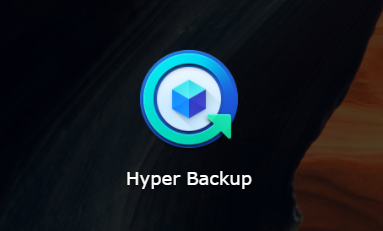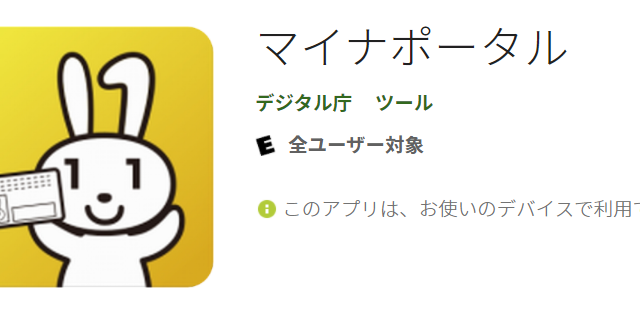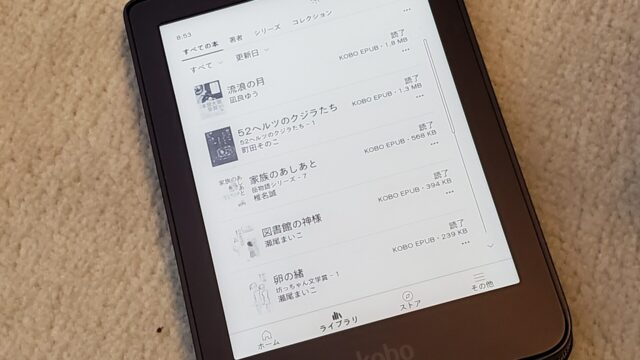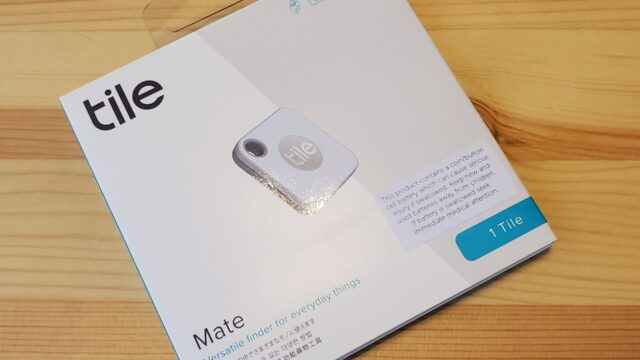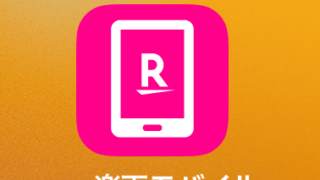わたしは自宅に個人で使用するNASを設置しています。
保存しているデータは主に写真と動画、それに音楽ファイルです。
一時はそれらのデータをクラウドサービスに保存していたのですが、データの増大スピードがすさまじく、そのため、クラウドサービスとNASとのコストを比較検討し、NASを設置することを決意したわけです。
わたしの自宅にあるNASはRAIDを組んでHDDの故障に備えてはいるのですが、全てのHDDが同時に故障することがぜったに起こりえないとは言えません。
また、人的ミスにより、データを損失させてしまうこともあり得ます。
ですので、わたしが使用しているSynologyのDS220jに外付けHDDを取り付け、Synologyが提供しているバックアップソフトHyper Backupを使って外付けHDDにバックアップを取ることにしました。
今回は、Hyper Backupを使ってバックアップを取る基本的な方法を解説したいと思います。
ちなみに、Synologyが用意しているバックアップ用ソフトは今回解説するHyper BackupとSnapshot Replicationの2つがありますが、Snapshot Replicationについては残念ながらDS220jをサポートしていませんので、DS220jでデータのバックアップをする際は必然的にHyper Backupを使うことになります。
外付けHDDの確認
外付けHDDをUSBケーブルを使ってDS220jに接続したら、まずは正常につながっているかを確認します。
ファイルステーションを開くと、外付けHDDはディレクトリ名”usbshare1”として表示されます。
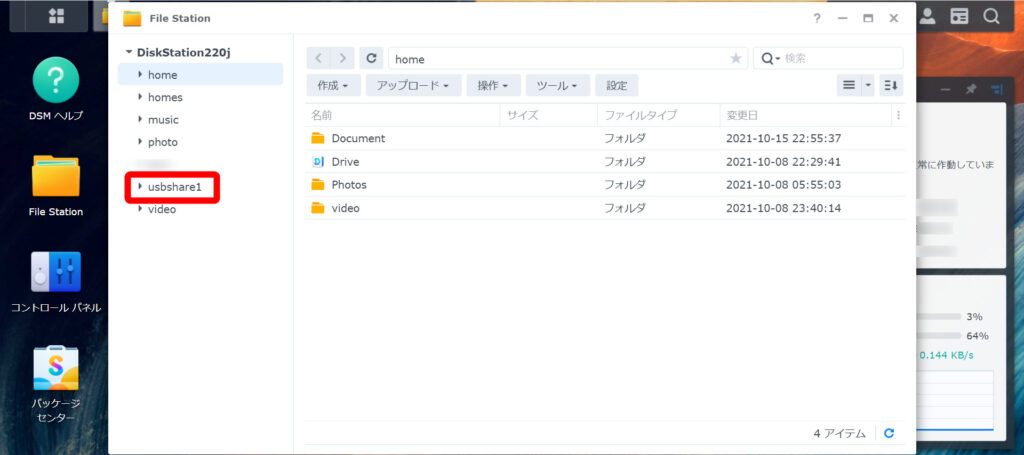
このように、外部デバイスにDS220jに接続した外付けHDDが認識されていることを確認してください。
アプリの設定
では、アプリ「Hyper Backup」の設定をしていきます。
画面左上の「+」をクリックします。
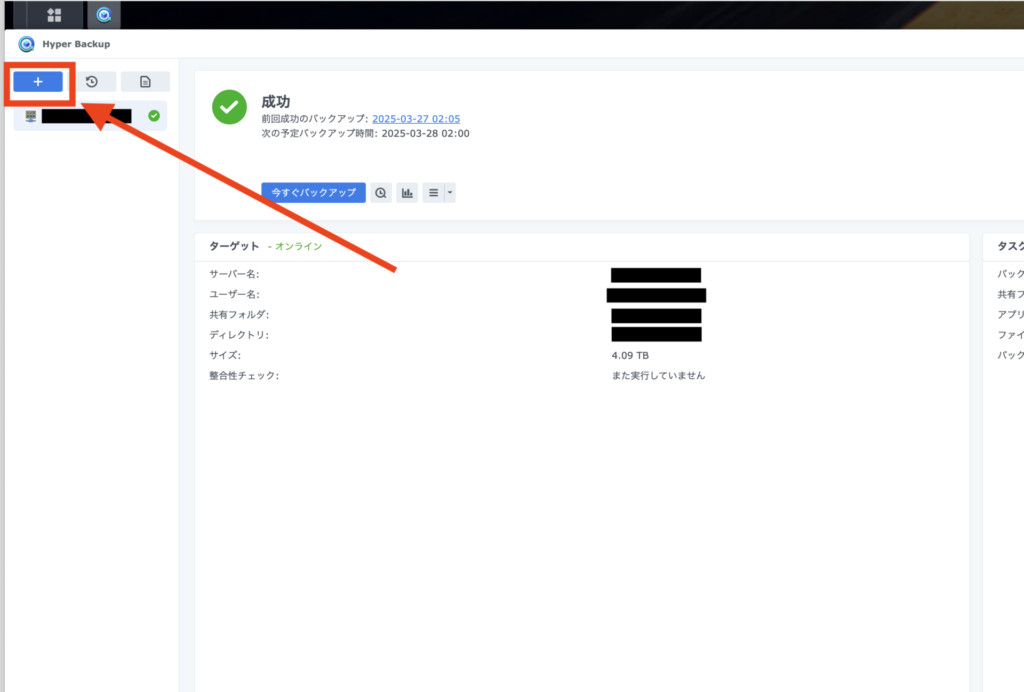
「フォルダとパッケージ」を選択します。
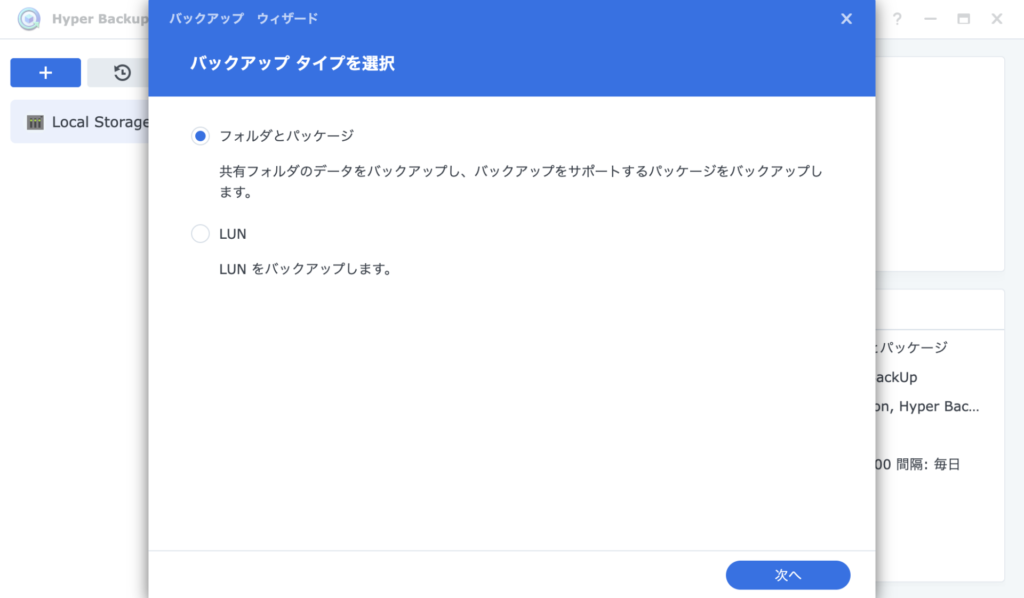
LUNとは
RAIDシステムやSAN(Strage Area Network)などで、一台のストレージ機器の中に複数の装置が存在する場合に、これを識別する番号のこと。
外付けHDDにバックアップするので「ローカルの共有フォルダまたはUSB」を選択します。
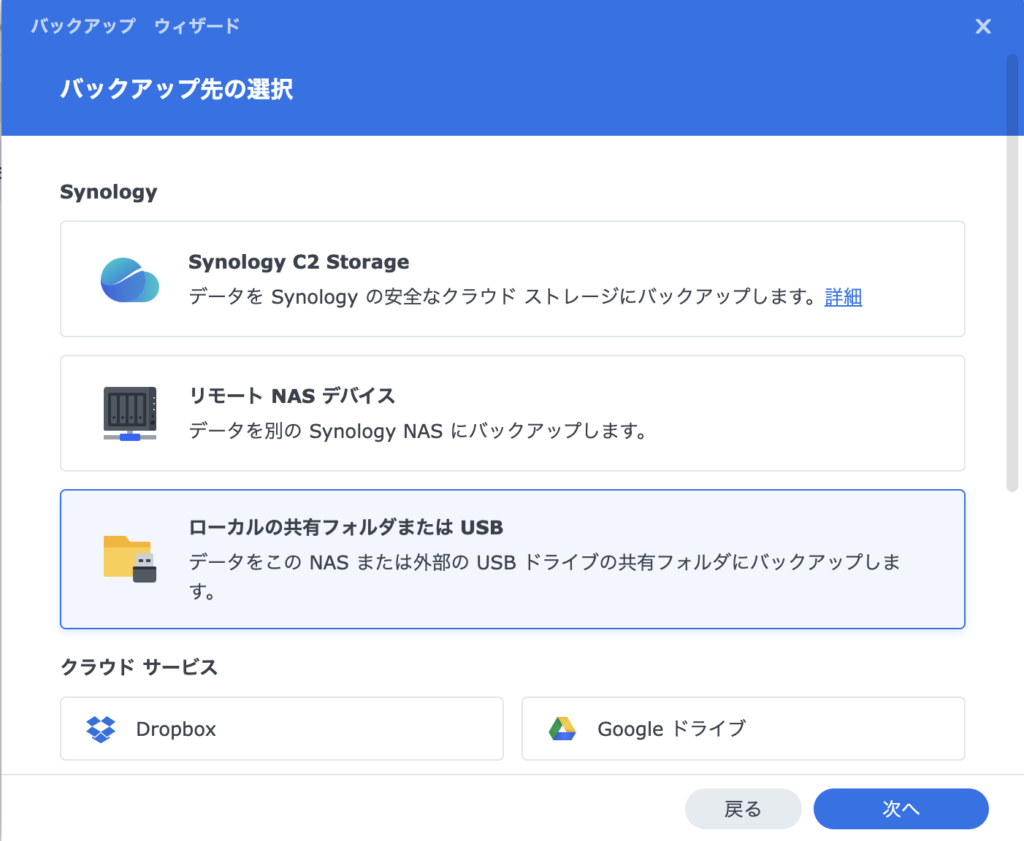
「複数バージョン」か「単一バージョン」を選択します。
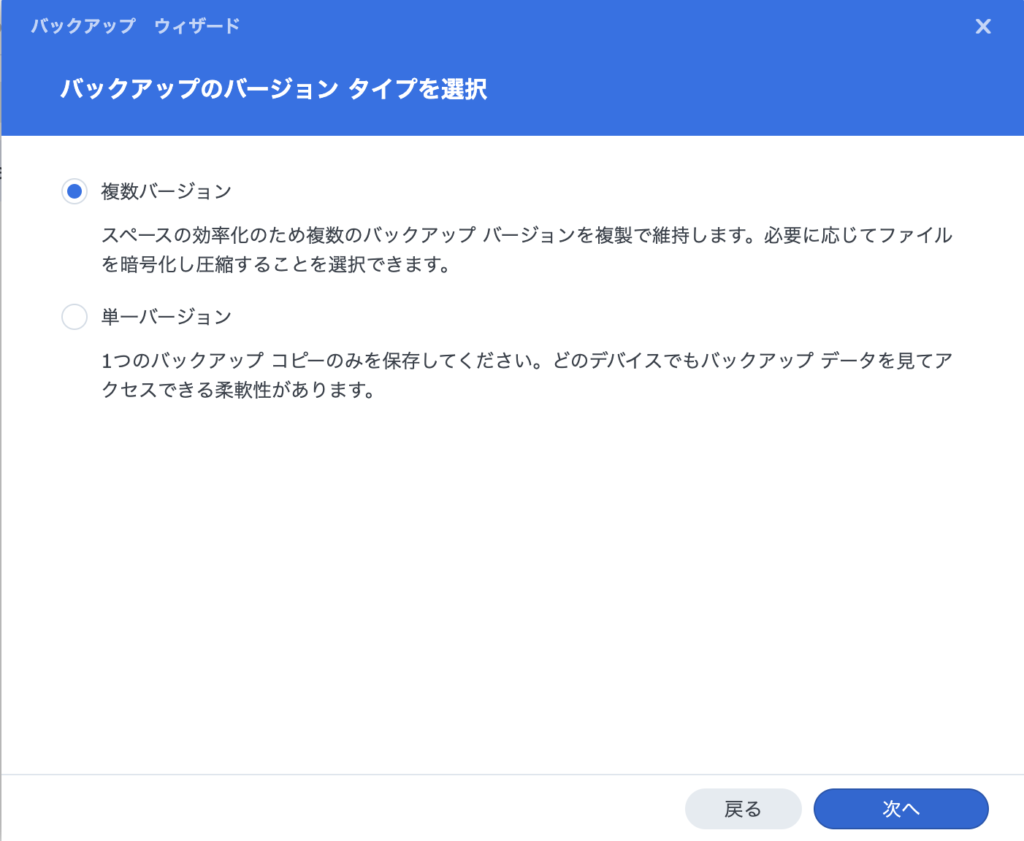
単一バージョンを選択すると、その名の通り、バックアップされるバージョンは1つだけになります。
単一バージョンで想定されるデメリットは、例えば、バックアップを毎日行う設定にしていたとして、あるデータを変更して保存したが、3日後にその変更した内容が間違えだと気が付いた場合、単一バージョンを選択していたのであれば既にバックアップデータが間違えたデータに置き換わっていて復元することが出来ない、といったことでしょう。
次にバックアップ先とそのディレクトリを選択します。
今回は外付けのHDDにバックアップを取ることにしていますので、先ほど確認した”usbshare1”を選択します。
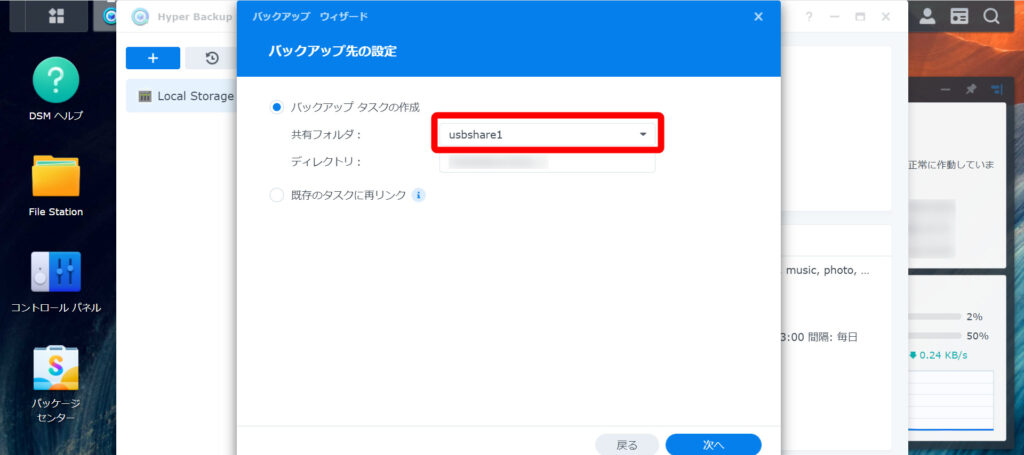
ディレクトリ名は、デフォルトでNASに付けたサーバー名+”_1”が設定されます。
もちろん、ディレクトリ名は変更することが出来ますので、ご自身のお好きな名前に変更してください。
なお、ディレクトリは、共有フォルダの最上層に作られます。
次は、バックアップするデータを選択します。
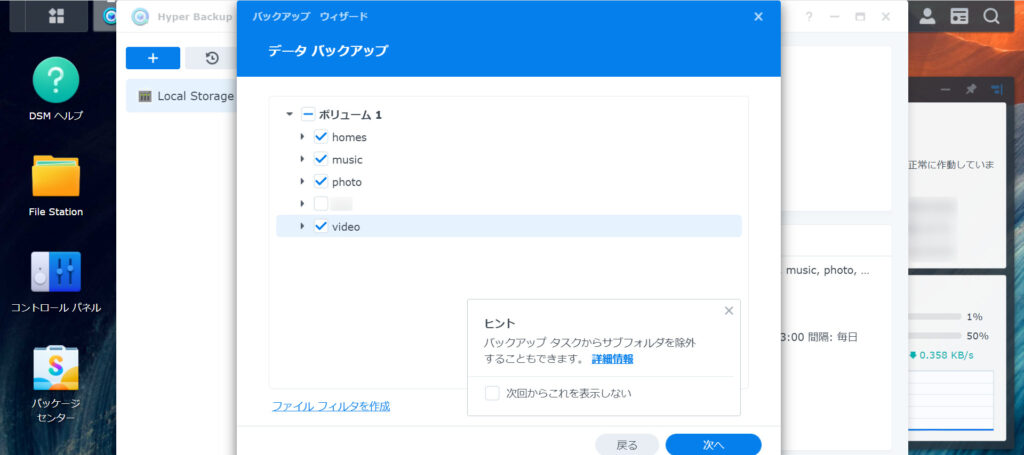
バックアップしたいフォルダにチェックを入れるだけですね。
続いてバックアップしたいアプリケーションを選択します。
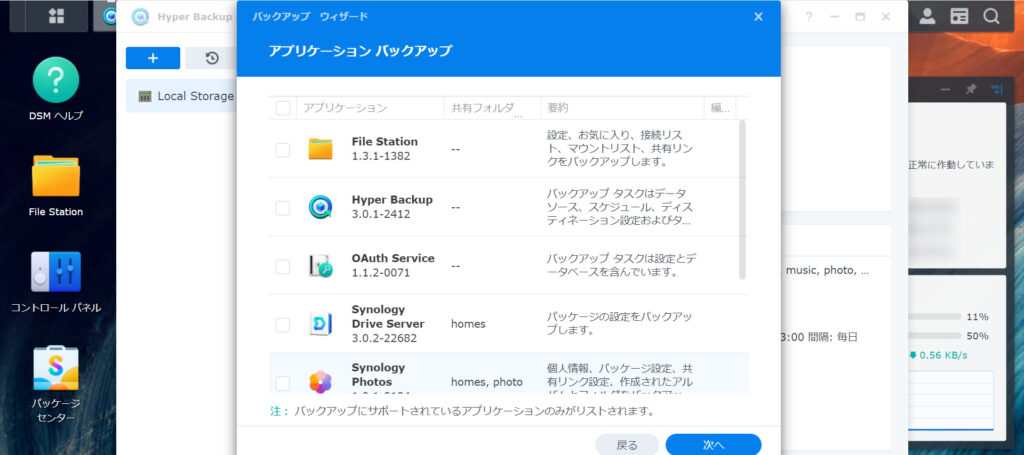
わたしの場合はバックアップしたいアプリケーションが無かったのでチェックは全て外しています。
次は、バックアップスケジュールなどの設定です。
このスクリーンショットがデフォルトの設定です。
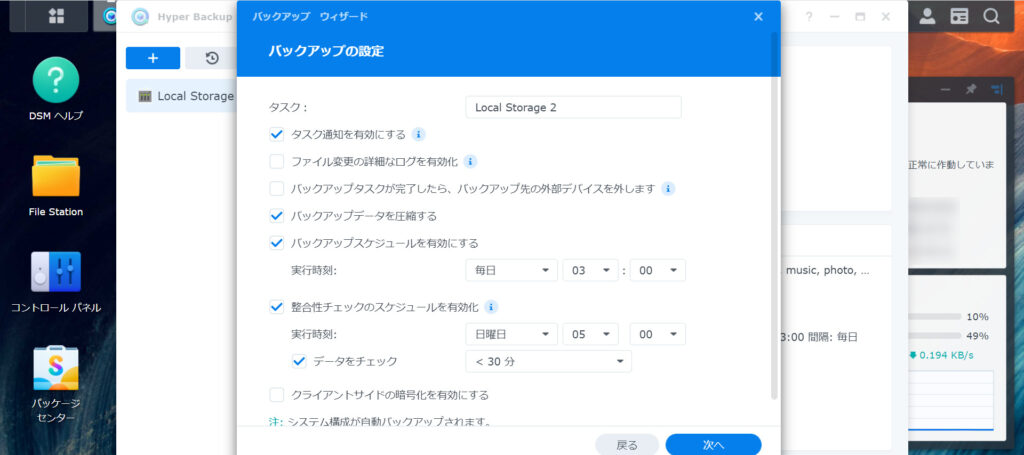
機密情報を保存していないのであれば”クライアントサイドの暗号化を有効にする”はチェックを外しておいても問題なと思います。
むしろ、チェックをつけるとパスワードを管理しなければならないので、もしパスワードを忘れてしまったらちょっと面倒なことになってしまうので、機密性のファイルを保存していないのであればチェックをつけない方が良いかもしれません。
最後にローテーションの設定です。
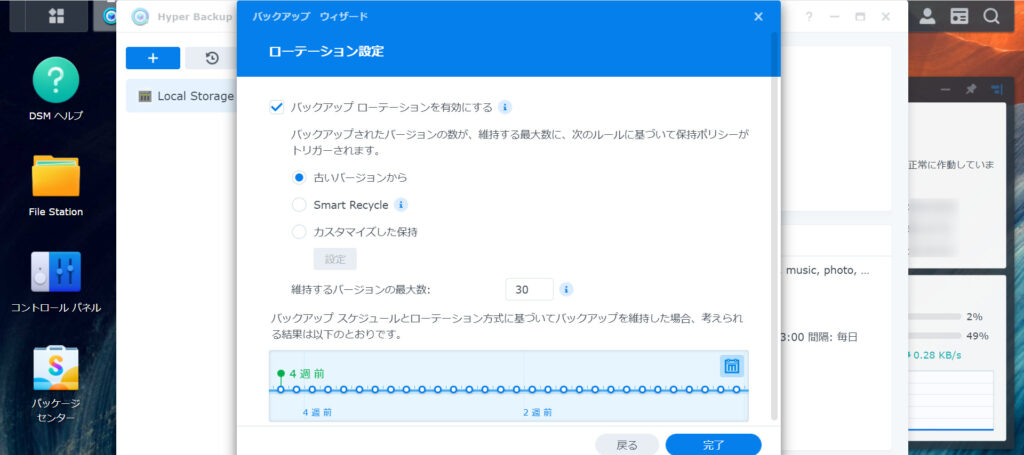
デフォルトでは”バックアップローテションを有効にする”のチェックは外れています。
しかしチェックを外しておくと古いバージョンが延々と溜まってしまいますので、わたしの場合は古いバージョンを30(1日1回のバックアップ設定なので30日分)残し、これを超えると古いバージョンから削除する設定にしています。
この辺りは、外付けHDDの容量とバックアップするデータがどの程度重要であるかを加味しながら設定していただいたらよいのではないでしょうか
まとめ:【解説】SynologyのNAS DS220jをHyper Backupを使ってデータのバックアップする方法
みなさん、NASのデータはバックアップを取っているでしょうか?
NASはRAIDを組んでいるからわざわざバックアップを取る必要は無いと思っていらっしゃる方もいるのではないでしょうか?
確かにRAIDを組んでいれば、一つのHDDが故障しても他のHDDを使ってデータを復元することが可能です。
しかし、データを復元しているときにデータを保存している故障していないHDDが故障したら・・・。
また、人的ミスによりデータを損失させてしまった時は・・・。
そうなのです、NASでRAIDを組んでいるからと言って、保存しているデータは100%安全だとは言えないのです。
ですので、万が一に備えてバックアップを行い、安全性を100%に近づける必要があるのです。
では、みなさんの参考になれば嬉しいです。